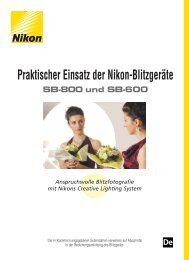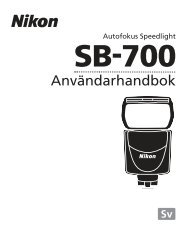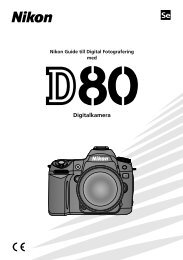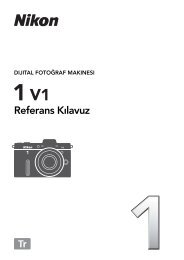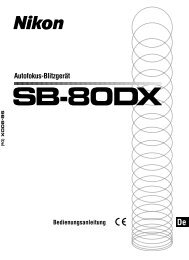2 Vælg billeder.
2 Vælg billeder.
2 Vælg billeder.
Create successful ePaper yourself
Turn your PDF publications into a flip-book with our unique Google optimized e-Paper software.
Q<br />
122<br />
4 Få vist udskriftsindstillinger.<br />
Tryk på J for at få vist PictBridgeudskriftsindstillingerne.<br />
5 Justér udskriftsindstillingerne.<br />
Tryk på 1 eller 3 for at markere en indstilling og tryk på 2 for at vælge den.<br />
Valgmulighed Beskrivelse<br />
Menuen over papirstørrelser vises (0 119; funktioner, der ikke understøttes af<br />
den aktuelle printer, vises ikke). Tryk på 1 eller 3 for at vælge papirstørrelse<br />
Papirstørrelse (hvis du vil udskrive <strong>billeder</strong>ne med den aktuelle printers<br />
standardpapirstørrelse, skal du vælge Printerstandard), og tryk derefter på<br />
J for at vælge en papirstørrelse og gå tilbage til den forrige menu.<br />
Menuen over papirstørrelser vises (0 119 funktioner, der ikke understøttes af<br />
den aktuelle printer, vises ikke). Tryk på 1 eller 3 for at vælge udskriftsstilen<br />
fra Printerstandard (standardindstillinger for den aktuelle printer),<br />
Kant<br />
Udskrivning med kant (udskrivning af <strong>billeder</strong> med hvid kant) eller Ingen<br />
kant, tryk derefter på J for at vælge og samtidig vende tilbage til forrige<br />
menu.<br />
Menuen med indstillinger for tidsstempel vises (0 119). Tryk på 1 eller 3 for<br />
at vælge Printerstandard (udskrivning ved brug af de aktuelle<br />
Tidsmarkering printerindstillinger), Udskriv tidsmarkering (udskrivning af dato og<br />
klokkeslæt for optagelsen af billedet) eller Ingen tidsmarkering og tryk<br />
derefter på J for at vende tilbage til forrige menu.<br />
6 Start udskrivningen.<br />
<strong>Vælg</strong> Start udskrivning og tryk på J for at<br />
starte udskrivningen. Tryk på J for at<br />
annullere udskrivningen, før alle kopierne er<br />
udskrevet.<br />
A Fejl<br />
Se side 192 for at få oplysninger om, hvad du skal gøre, hvis der opstår en fejl under<br />
udskrivningen.